
Artikel ini adalah bagian dari Seri Kiat dan Trik Vi / Vim yang sedang berlangsung. Sebagai seorang programmer, Anda mungkin melakukan banyak tugas berulang saat coding seperti:
- Menambahkan header file
- Menambahkan fungsi/komentar bingkai
- Termasuk cuplikan kode default
- Melakukan pemeriksaan sintaks
- Membaca dokumentasi tentang suatu fungsi
- Mengubah blok kode menjadi komentar, dan sebaliknya
C-Support Vim Plugin menawarkan cara termudah untuk melakukan semua hal di atas, menghemat banyak waktu dan penekanan tombol untuk programmer C dan C++.
Plugin ini ditulis oleh Fritz Mehner, yang menjelaskan tujuan plugin sebagai:“Tulis dan jalankan program. Sisipkan pernyataan, idiom, komentar”.
Dia juga menyoroti fitur-fitur berikut:
- Pengeditan program C / C++ berorientasi pernyataan
- Mempercepat penulisan kode baru secara signifikan.
- Tulis kode dan komentar dengan tampilan profesional dari awal.
- Gunakan cuplikan kode
Artikel ini menjelaskan cara memasang plugin dalam 3 langkah mudah dan 7 fitur canggih dari plugin.
3 Langkah Menginstal Plugin C.Vim
Langkah 1:Unduh Plugin C Vim
Unduh plugin dari situs web vim.org.
$ cd /usr/src $ wget http://www.vim.org/scripts/download_script.php?src_id=9679
Langkah 2:Instal Plugin C Vim
$ mkdir ~/.vim $ cd ~/.vim $ unzip /usr/src/cvim.zip
Langkah 3:Aktifkan plugin di ~/.vimrc
Tambahkan baris berikut ke ~/.vimrc untuk mengaktifkan plugin untuk editor Vim.
$ vim ~/.vimrc filetype plugin on
8 Fitur Canggih dari Plugin C.Vim
Fitur 1:Tambahkan Header Otomatis ke file *.c
Ketika Anda membuka file dengan ekstensi .c itu membuka file dengan header seperti yang ditunjukkan di bawah ini. Ini juga akan menempatkan kursor di bidang Deskripsi dalam mode Sisipkan.
$ vim myprogram.c /* * ================================================= * Filename: myprogram.c * * Description: * * Version: 1.0 * Created: 01/19/09 20:23:25 * Revision: none * Compiler: gcc * * Author: Dr. Fritz Mehner (mn), [email protected] * Company: FH Südwestfalen, Iserlohn * * ================================================= */
Untuk mengubah nilai default AUTHOR dan COMPANY, ubah nilai default di ~/.vim/c-support/templates/Templates
$ vim ~/.vim/c-support/templates/Templates |AUTHOR| = geekstuff |AUTHORREF| = gk |EMAIL| = subscribe@geekstuff |COMPANY| = thegeekstuff.com
Sekarang, ketika Anda membuat file c baru, itu akan menunjukkan nilai yang dimodifikasi untuk AUTHOR dan COMPANY seperti yang ditunjukkan di bawah ini.
$ vim myprogram.c /* * ================================================= * * Filename: myprogram.c * * Description: * * Version: 1.0 * Created: 01/19/09 20:26:43 * Revision: none * Compiler: gcc * * Author: geekstuff (gk), subscribe@geekstuff * Company: thegeekstuff.com * * ================================================= */
Catatan: Untuk menambahkan bidang khusus ke header, ubah file ~/.vim/c-support/templates/file-description.template dan tambahkan bidang khusus Anda sendiri.
Fitur 2:Menambahkan fungsi C menggunakan \if
Untuk menulis subrutin, ketik \if dalam mode normal, yang akan meminta nama fungsi (seperti yang ditunjukkan pada Gambar1 di bawah) dan memasukkan subrutin dengan konten fungsi default (seperti yang ditunjukkan pada Gambar2 di bawah).
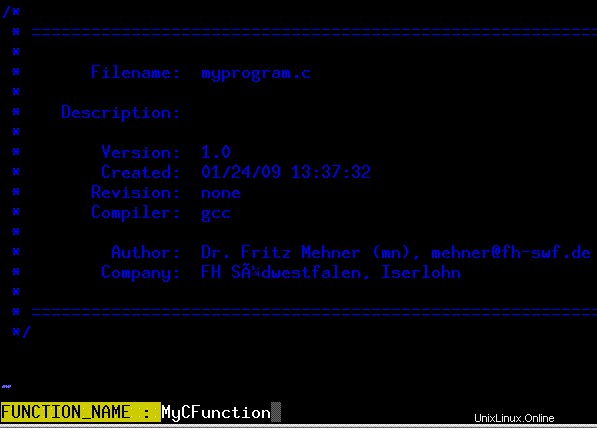
Gbr1:Sisipkan Fungsi C Secara Otomatis
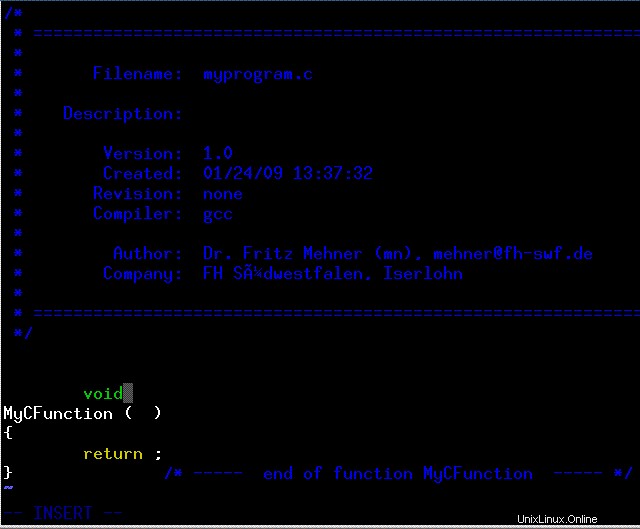
Gambar 2:Sisipkan Fungsi C Secara Otomatis
Fitur 3:Sisipkan Header Fungsi utama menggunakan \im
Untuk memasukkan fungsi utama, ketik \im dalam mode normal, yang akan menambahkan fungsi utama seperti yang ditunjukkan di bawah ini.
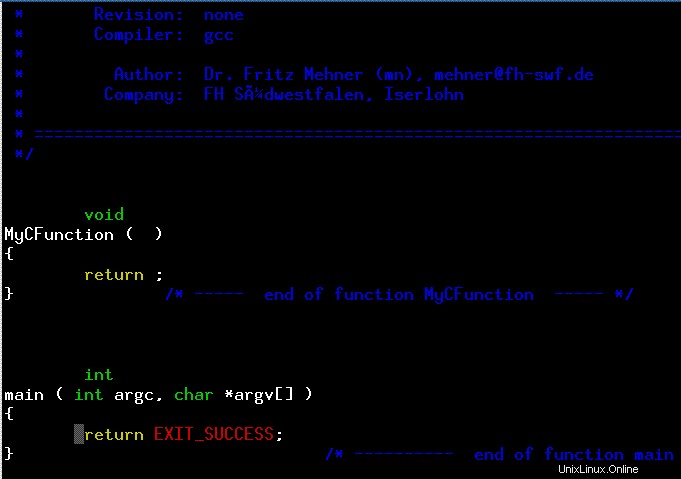
Gambar 3:Sisipkan fungsi utama C secara otomatis
Fitur 4:Menyisipkan Header Fungsi menggunakan \cfu
Untuk menyisipkan header fungsi, ketik \cfu dalam mode normal, yang akan menanyakan nama fungsi seperti yang ditunjukkan pada Gambar 4, dan menambahkan komentar seperti yang ditunjukkan pada Gambar 5.
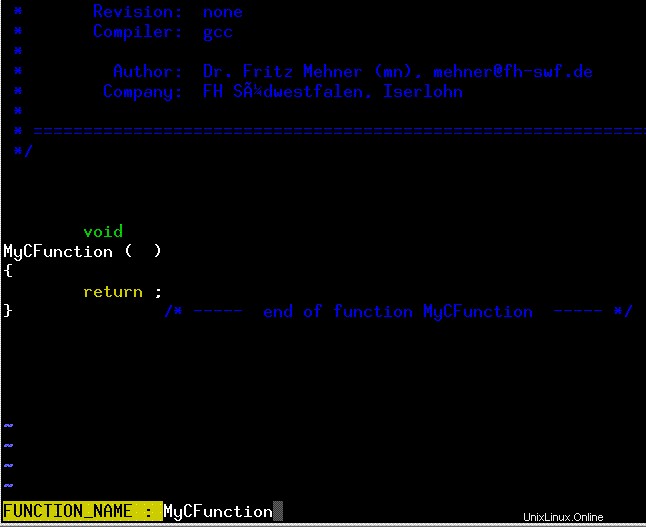
Gbr 4:Sisipkan Header Fungsi C Secara Otomatis
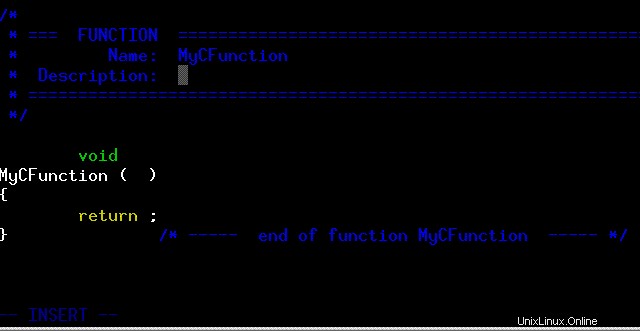
Gambar 5:Masukkan Header Fungsi C Secara Otomatis
Fitur 5:Tambahkan komentar Frame menggunakan \cfr
Untuk menambahkan komentar bingkai, ketik \cfr dalam mode normal, yang akan memberikan komentar berformat berikut.
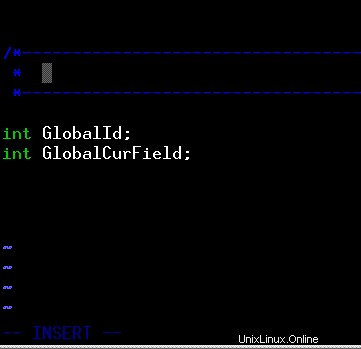
Gambar 6:Menyisipkan Komentar Bingkai Secara Otomatis
Fitur 6:Untuk memasukkan file header, gunakan \p<
Ketik \p
Untuk menyimpan dan mengkompilasi file, gunakan \rc.
Untuk menjalankan gunakan \rr.
Plugin ini dilengkapi dengan beberapa cuplikan kode yang telah ditentukan sebelumnya yang dapat Anda masukkan ke dalam kode Anda. Berikut ini adalah cuplikan kode default yang disertakan dengan plugin.
Misalnya, jika Anda ingin membuat fungsi yang akan Mengalokasikan int-matriks dinamis dari ukuran baris*kolom; mengembalikan pointer, Anda dapat menggunakannya kembali dari cuplikan kode yang ada. Berikut adalah konten dari cuplikan kode yang telah ditentukan calloc_int_matrix.c.
Berikut adalah beberapa tutorial editor Vi / Vim yang mengagumkan yang mungkin bermanfaat bagi Anda.
Catatan: Silakan berlangganan The Geek Stuff dan jangan lewatkan tips dan trik editor Vi dan Vim di masa mendatang .Fitur 7:Simpan file, kompilasi, dan jalankan segera.
Fitur 8:Masukkan cuplikan kode yang telah ditentukan sebelumnya ke kode C menggunakan \nr
$ ls ~/.vim/c-support/codesnippets
Makefile calloc_double_matrix.c main.c print_double_array.c.noindent
Makefile.multi-target.template calloc_int_matrix.c main.cc print_int_array.c.noindent
/*
* === FUNCTION ======================================================================
* Name: calloc_int_matrix
* Description: Allocate a dynamic int-matrix of size rows*columns; return a pointer.
* =====================================================================================
*/
int**
calloc_int_matrix ( int rows, int columns )
{
int i;
int **m;
m = calloc ( rows, sizeof(int*) ); /* allocate pointer array */
assert( m != NULL ); /* abort if allocation failed */
*m = calloc ( rows*columns, sizeof(int) ); /* allocate data array */
assert(*m != NULL ); /* abort if allocation failed */
for ( i=1; i
m[i] = m[i-1] + columns;
return m;
} /* ---------- end of function calloc_int_matrix ---------- */
Untuk memasukkan ini ke dalam program c kerja Anda, ketik \nr dari mode normal di dalam vim, yang akan meminta "read snippet /home/ramesh/.vim/c-support/codesnippets/", ketik calloc_int_matrix.c di akhir dan tekan enter, yang akan menyisipkan konten ~/.vim/c-support/codesnippets/ calloc_int_matrix.c ke file kerja Anda secara otomatis.
Catatan :Anda dapat menentukan cuplikan kode Anda sendiri dan meletakkannya di bawah ~/.vim/c-support/codesnippets/. Anda juga dapat membuat cuplikan kode sendiri dari kode yang ada – pilih bagian kode yang perlu dibuat sebagai cuplikan kode, tekan \nw, dan beri nama file padanya. Dari waktu berikutnya, ketik \nr dan nama file untuk mendapatkan cuplikan kode khusus Anda.
Ada banyak fitur canggih di C-Support Vim Plugin. Baca dokumentasi untuk informasi lebih lanjut. Dokumentasi terletak di lokasi berikut di sistem Anda.
Bacaan yang Disarankan
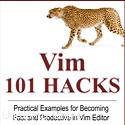 Peretasan Vim 101, oleh Ramesh Natarajan . Saya seorang pecandu baris perintah. Jadi, tentu saja saya penggemar berat editor Vi dan Vim. Beberapa tahun yang lalu, ketika saya menulis banyak kode C di Linux, saya biasa membaca semua tips dan trik editor Vim yang tersedia. Berdasarkan pengalaman editor Vim saya, saya telah menulis eBook Vim 101 Hacks yang berisi 101 contoh praktis tentang berbagai fitur canggih Vim yang akan membuat Anda cepat dan produktif dalam editor Vim. Bahkan jika Anda telah menggunakan Editor Vi dan Vim selama beberapa tahun dan belum membaca buku ini, bantulah diri Anda sendiri dan baca buku ini. Anda akan kagum dengan kemampuan editor Vim.
Peretasan Vim 101, oleh Ramesh Natarajan . Saya seorang pecandu baris perintah. Jadi, tentu saja saya penggemar berat editor Vi dan Vim. Beberapa tahun yang lalu, ketika saya menulis banyak kode C di Linux, saya biasa membaca semua tips dan trik editor Vim yang tersedia. Berdasarkan pengalaman editor Vim saya, saya telah menulis eBook Vim 101 Hacks yang berisi 101 contoh praktis tentang berbagai fitur canggih Vim yang akan membuat Anda cepat dan produktif dalam editor Vim. Bahkan jika Anda telah menggunakan Editor Vi dan Vim selama beberapa tahun dan belum membaca buku ini, bantulah diri Anda sendiri dan baca buku ini. Anda akan kagum dengan kemampuan editor Vim.Artikel Editor Vim yang Luar Biasa